Zmień domyślną wyszukiwarkę Microsoft Edge w systemie Windows 10
Windows 10 wprowadza kilka nowych funkcji, jednąw tym przeglądarka internetowa Microsoft Edge. Choć wydaje się krótki w porównaniu do innych przeglądarek, a mianowicie brak obsługi rozszerzeń, jest intuicyjny, responsywny i ogólnie wstydzi Internet Explorera.
Ponieważ jest to dzieło Microsoftu, tak jak Tywyobraź sobie, że Edge używa Bing jako domyślnej wyszukiwarki. Możesz jednak chcieć zrobić z tego coś innego jak Yahoo, DuckDuckGo lub Yahoo. Oto jak to zrobić.
Zmień domyślną wyszukiwarkę Microsoft Edge w systemie Windows 10
Pierwszą rzeczą, którą chcesz zrobić, to udać się dowyszukaj witrynę, z której chcesz skorzystać. W tym przykładzie używam DuckDuckGo. Następnie wybierz ikonę wielokropka (Więcej działań) w prawym górnym rogu i wybierz Ustawienia.

Przewiń w dół do dołu menu Ustawienia i wybierz Wyświetl ustawienia zaawansowane.
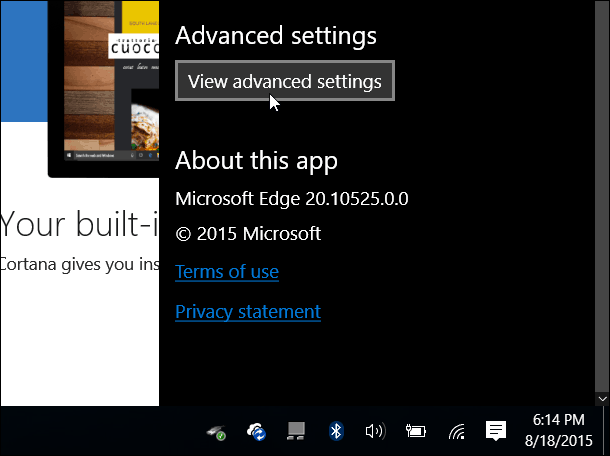
Następnie przewiń nieco w dół i wybierz menu rozwijane pod Wyszukaj w pasku adresu za pomocą. Oczywiście Bing jest ustawiony jako domyślny, ale chcesz kliknąć <Dodaj nowy>.
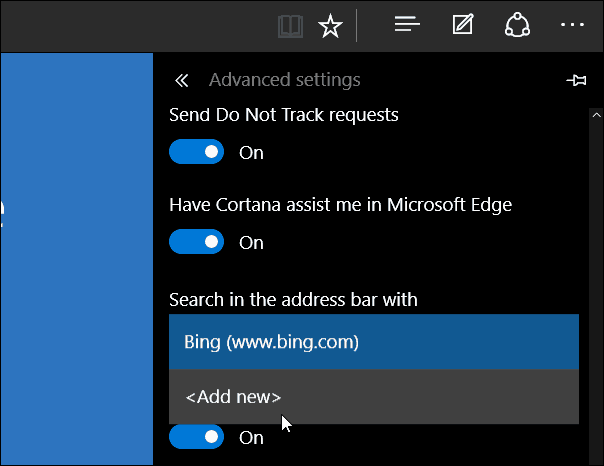
Następnie wybierz wyszukiwarkę i możesz ją dodać, usunąć lub ustawić jako domyślną.
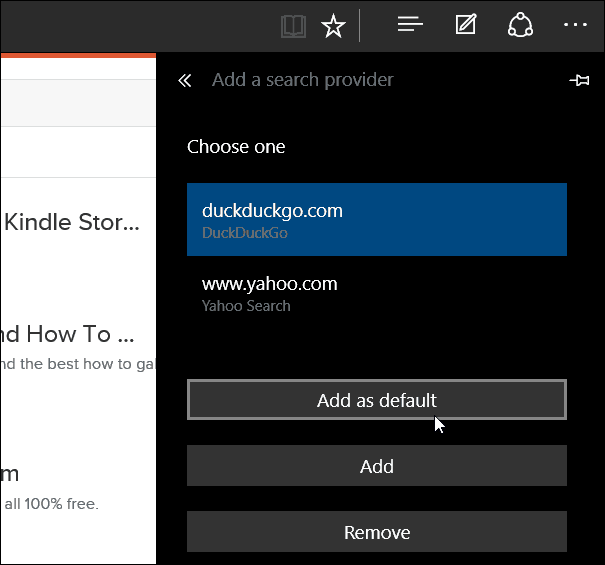
Na poniższym zdjęciu widać, że dodałem kilka różnych wyszukiwarek do wyboru.
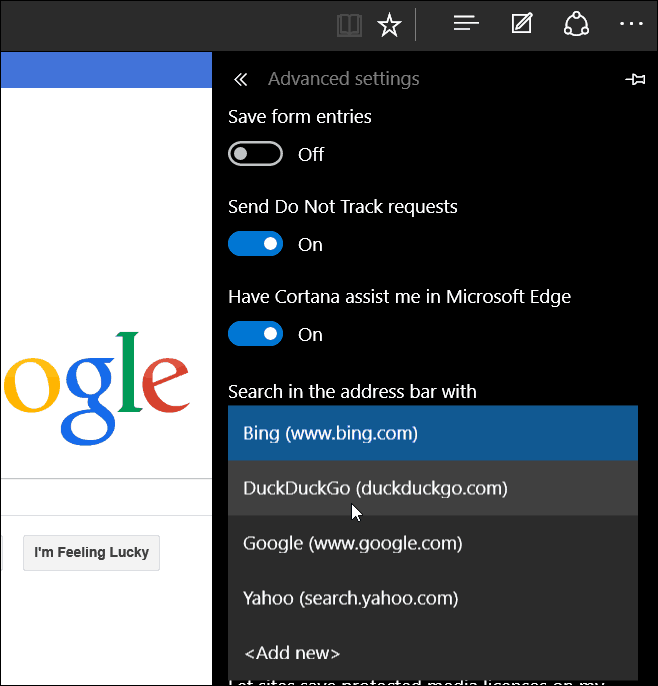
Jeśli chcesz zmienić domyślną wyszukiwarkę z Bing na coś innego, po prostu zrób to raz i gotowe.
W poniższym przykładzie zmieniłem domyślne wyszukiwanie na Google, aby dać Ci wyobrażenie o tym, jak będą wyglądać rzeczy po dokonaniu zmiany.
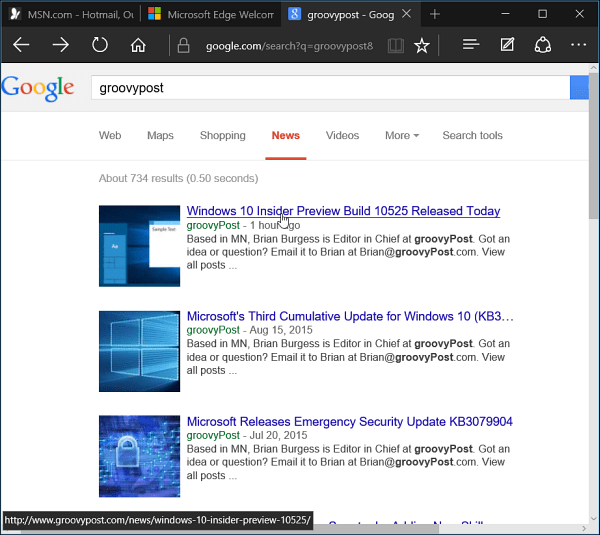
To nie jest najbardziej intuicyjny sposób zmianywyszukiwarka w locie. W tym celu chciałbym zobaczyć implementację podobną do konfiguracji przeglądarki Firefox, ale zamiast tego w pasku adresu.
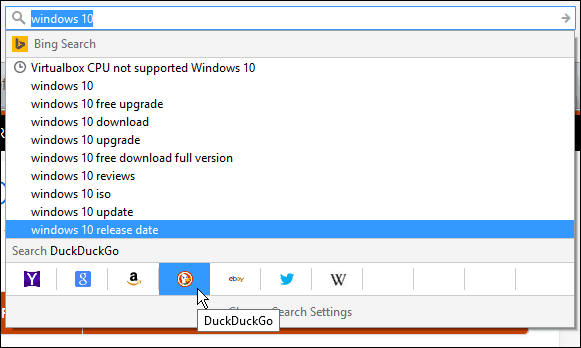
Pamiętaj tylko, że Microsoft skonfigurował system Windows 10 jako usługę, a wraz z upływem czasu będą pojawiać się ciągłe aktualizacje i ulepszenia.
Aby uzyskać więcej informacji na temat przeglądarki Microsoft Edge, sprawdź jeden z poniższych artykułów:
- Otwórz Edge na wiele stron internetowych
- Przypnij strony internetowe od Edge do menu Start systemu Windows 10
- Otwórz Internet Explorer z Microsoft Edge, gdy będzie to potrzebne










zostaw komentarz